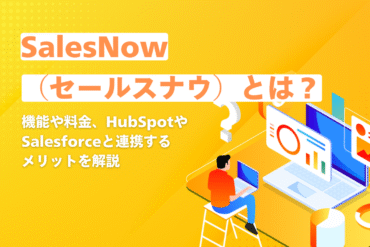HubSpotのライフサイクルステージとは、顧客の検討フェーズのことです。ライフサイクルステージを理解すると、マーケティングや営業で役立ちます。
そこで今回は、HubSpotのライフサイクルステージの設定方法を解説します。
HubSpotの使い方、活用方法がわかる、無料のオンライン相談会を開催中です。
「HubSpotで何ができるか知りたい方」はもちろん、「すでに利用しているがもっとフル活用したい方」もお気軽にご参加ください。
詳細は「HubSpotをより活用したい方へ!無料のオンライン相談会を実施中!」にて、ご確認ください。
▼ 【無料】HubSpot相談会を予約する
コンテンツ目次
HubSpotのライフサイクルステージを解説!

HubSpotのライフサイクルステージを理解すると、マーケティングやセールスを効率化できます。
ここでは、HubSpotのライフサイクルステージについてを詳しく解説します。
HubSpotのライフサイクルステージとは?
HubSpotのライフサイクルステージを利用すると、特定のコンタクトや企業の検討フェーズを可視化できます。検討フェーズの共有を効率化できるため、マーケティング部門から営業部門へのリードの受け渡しがスムーズです。
HubSpotのデフォルトステージを理解する
HubSpotが作成したデフォルトステージを活用すると、簡単にライフサイクルステージの利用をはじめられます。デフォルトステージは、以下の8つに分けられています。
- Subscriber(購読者)
- Lead(リード)
- MQL( Marketing Qualified Lead )
- SQL( Sales Qualified Lead )
- Opportunity(商談)
- Customer(顧客)
- Evangelist(エバンジェリスト)
- Other(その他)
各デフォルトステージの定義を解説します。
Subscriber(購読者)/Lead(リード)
購読者はブログやニュースレター、メルマガに登録して、企業から情報を受け取れる状態にある顧客です。リードとは、ウェブサイトや購読申し込み以外のやり取りでつながりのある顧客。いずれも、メールや電話などの顧客情報を保有している状態です。
MQL( Marketing Qualified Lead )
MQLは、マーケティングチームにより営業チームへの引き渡しが可能と判断された顧客です。
顧客は自身の課題を把握しており、企業の製品やサービスについても認識しているため、比較的アポイントの獲得が容易です。しかし、すぐに受注・成約に至るとは限らないため、長期的なアプローチが必要な場合もあります。
SQL( Sales Qualified Lead )
SQLは、営業チームが受注や成約に近いと判断した顧客です。費用やスケジュールなどの条件が合致すれば、顧客に見積書を提出できます。
顧客は企業の製品やサービスで、自社のどのような課題を解決できるのかをイメージできており、費用感やROIなども把握している状態です。
Opportunity(商談)
商談とは、取引に関連する顧客が該当します。商品やサービスを成約させるにあたり、交渉を行っている段階です。
Customer(顧客)
ライフサイクルステージにおける「顧客」とは、過去に1件でも自社との受注・成約実績のある顧客です。
定期的にパーソナライズ化された情報提供を行うことで、継続的な取引ができる状態にすることが求められます。
Evangelist(エバンジェリスト)
エバンジェリストには、自社を支持している顧客が該当します。
Other(その他)
他6つのどのライフサイクルステージにも概要しない顧客です。
以上の8つがHubSpotが作成したデフォルトステージです。独自のライフサイクルステージを作成しカスタマイズも可能であるため、マーケティング部門と営業部門で相談の上、作成してみてください。
HubSpotのライフサイクルステージを定義するべき理由
一般的にライフサイクルステージを定義するべき理由は、マーケティング部門と営業部門の間でのリードの受け渡しをスムーズに実行するためです。
しかしHubSpotを利用する場合、ライフサイクルステージを定義するメリットは他にもあります。ここでは、顧客への情報提供とレポート作成の側面からHubSpotならではのメリットを解説します。
各ステージに分けて情報提供できる
HubSpotでライフサイクルステージを設定すると、プロダクトに対する顧客の関心や認識のレベルに合わせた情報提供ができる点が魅力。各部門が顧客に対して、より適切な対応や情報の提供を行うことができます。
たとえばHubSpotでは、各ステージの顧客を区別してメルマガを配信できます。顧客は自身の関心や認識のレベルに合った情報を受け取れるため、より商品やサービスについての価値を理解でき、成約につながりやすくなるのです。
各ステージに分けてレポートを作成できる
HubSpotではライフサイクルステージの各ステージごとに顧客データを分けて、レポートを作成できます。一例として、広告媒体ごとのROIを評価する場面が挙げられます。リードとMQL/SQLの顧客単価を分けてレポートすると、各広告媒体についてSQL獲得数でROIを評価できます。
SQLは成約に近い顧客であるため、より正確なROIで広告媒体のパフォーマンスを評価できるのです。たとえば、次の表をご覧ください。
以上の場合、リード獲得の観点だけでROIを評価すると、FaceBook広告が最も優れていることになります。しかしSQL獲得の視点で見ると、ウェビナーのROIが最も優れています。よってウェビナーはリードの獲得数は少なくても、成約数が多いためパフォーマンスは優れていると判断できるのです。
実際には各広告媒体ごとに、キャンペーンなどを細かい単位でPDCAを回す必要があります。いずれにしても、ライフサイクルステージが未設定だと、正確なROIを測れないことがある点は注意しましょう。
ライフサイクルステージの変更はワークフローで設定可能

HubSpotではワークフローを利用すると、ライフサイクルステージの変更を自動化できます。HubSpotのワークフローは、マーケティング施策を自動化し、業務プロセスを効率化できる機能の1つです。
ライフサイクルステージ変更を自動化する以外にも、以下の設定が可能です。
- メールを自動化して顧客アプローチの工数を減らす
- 事前に設定したアクションを顧客がとった場合に通知する
- スコアリングを用いて顧客情報を管理する
ライフサイクルステージにおいても顧客のステージレベルを変更する際に、ワークフローの機能が役立ちます。ワークフローの基本については次の記事で詳しく解説しているので、ぜひ参考にしてください。
次に、ライフサイクルステージにおけるワークフローの設定方法について解説します。今回メインとなるトピックスですので、ぜひ参考にしてください。
HubSpotでライフサイクルステージのワークフローを設定する

HubSpotのワークフローを設定すると、ライフサイクルステージに関連する顧客情報の管理が容易です。ここでは、HubSpotでライフサイクルステージのワークフローを設定する手順を解説します。
HubSpotのライフサイクルステージでワークフローを設定する理由
HubSpotのライフサイクルステージでワークフローを設定する主な理由は、顧客もしくは企業の担当者のアクションに従って、顧客のステージを自動で変更するためです。
たとえば、次のような変更が可能です。
- 特定のセミナーに参加したらMQLに変更
- 問い合わせがあったらMQLに変更
- 取引(商談)が作成されたらSQLに変更
ステージの変更を自動化すると、アクション後に変更し忘れたりミスをしたりすることを防げるため、ぜひワークフローを設定してみてください。
HubSpotのレコードのライフサイクルステージを設定する
HubSpotのレコードのライフサイクルステージは、作成されるレコードやレコードの関連付けに基づいて設定することができます。
その他にもライフサイクルステージのプロパティは、手動や一括変更などの方法で変更が可能です。
ライフサイクルステージのプロパティー履歴から、どのようにプロパティーが変更されたのか確認できますので、これまでの更新ソースを把握しておきましょう。
HubSpotのライフサイクルステージのワークフローを更新する
HubSpotのワークフローを使用すると、ライフサイクルステージの一括変更ができます。
ここでは、ライフサイクルステージのワークフローの設定方法をお伝えします。
ライフサイクルステージのワークフローの設定手順は以下の通りです。
1.HubSpotのアカウントにログインする
2.メニューの自動化の中から「ワークフロー」を選択する
3.画面右上の「ワークフローを作成」を選択し、「ゼロから作成」をクリックする
4.画面左側のパネルから「コンタクトベース」もしくは「会社ベース」を選択し、画面右上の次へをクリックする(更新するライフサイクルステージのレコードによってどちらを選択するのかがは異なります)
5.プラスアイコンをクリックし、「ワークフローアクション」を追加する
6.ライフサイクルステージを進める場合の手順
・右側のパネルから「プロパティー値を設定」を選択する
・ドロップダウンメニュー「ターゲット プロパティー タイプ」をクリックして、「コンタクト]または「会社」を選択する
・「保存」を選択する
7.ライフサイクルステージを戻す場合の手順
・右側のパネルから「プロパティー値をクリア」を選択する
・ドロップダウンメニュー「ターゲット プロパティー タイプ」をクリックして、「コンタクト]または「会社」を選択する
・ドロップダウンメニュー「クリアするプロパティー」をクリックして、「ライフサイクルステージ」を選択する
・「保存」を選択する
・「プロパティー値をクリア」のアクションを追加したままで、プラスアイコンをクリックし、別のワークフローアクションを追加する
・右側のパネルから「プロパティー値を設定」を選択する
・ドロップダウンメニュー「ターゲット プロパティー タイプ」をクリックして、「コンタクト]または「会社」を選択する
・ドロップダウンメニュー「設定するプロパティー」をクリックして、「ライフサイクルステージ」を選択する
・ドロップダウンメニュー「ライフサイクルステージ」をクリックして、レコードに反映したいライフサイクルステージの値を選択する
・「保存」を選択する
8.ワークフローのセットアップを設定する
9.画面右上の「確認および公開」をクリックし、「有効にする」を選択する
10.ライフサイクルステージのワークフローの設定が完了
以上がライフサイクルステージのワークフローの設定方法になります。
ワークフローの設定が有効になれば、登録されたレコードのライフサイクルステージが自動で設定されていきます。
ライフサイクルステージをインポートで更新する
ライフサイクルステージは、インポートでも更新が可能です。次の手順で進めてください。
はじめに、ライフサイクルステージを更新したい企業の.csvファイルを作成します。
.csvファイルには「会社ドメイン名」もしくは「Eメール」の情報を入力します。そして、「ライフサイクルステージ」の列を追加し、レコードの新しい値を入力しましょう。
以上で準備完了です。次に、HubSpotアカウントにログインしてください。
ダッシュボード上のメニューにあるコンタクトをクリックして、プルダウン項目の中から「コンタクト」を選びます。その後、画面右上に表示される「インポート」をクリック。
「インポートを開始」をクリックし、.csvファイルを選択します。
.csvファイルの選択を完了すると、インポートタイプの「会社」または「コンタクト」を選択できますので、どちらかを選び「次へ」をクリックします。
インポートする.csvファイルを選択している状態で[次へ]をクリックしてください。
そして、インポートの名前を入力し「インポート完了」をクリックするとインポートが完了します。
インポートしたデータが正常に反映されると、ライフサイクルステージが更新されています。
HubSpotのライフサイクルステージを有効活用する

HubSpotを利用する際は、ライフサイクルステージを設定して有効活用しましょう。ライフサイクルステージに顧客データを紐づけることで、各ステージに適した情報の提供や、より正確なレポート分析ができます。
今回は、ライフサイクルステージの変更を自動化するワークフローの設定についても解説したので、ぜひ参考にしてください。
ライフサイクルステージの設定について疑問がある場合は、相談にのりますので、いつでもご連絡ください。
HubSpotの使い方、活用方法がわかる、無料のオンライン相談会を開催中です。
「HubSpotで何ができるか知りたい方」はもちろん、「すでに利用しているがもっとフル活用したい方」もお気軽にご参加ください。
詳細は「HubSpotをより活用したい方へ!無料のオンライン相談会を実施中!」にて、ご確認ください。
▼ 【無料】HubSpot相談会を予約する

 2023.01.31
2023.01.31 2023.06.07
2023.06.07